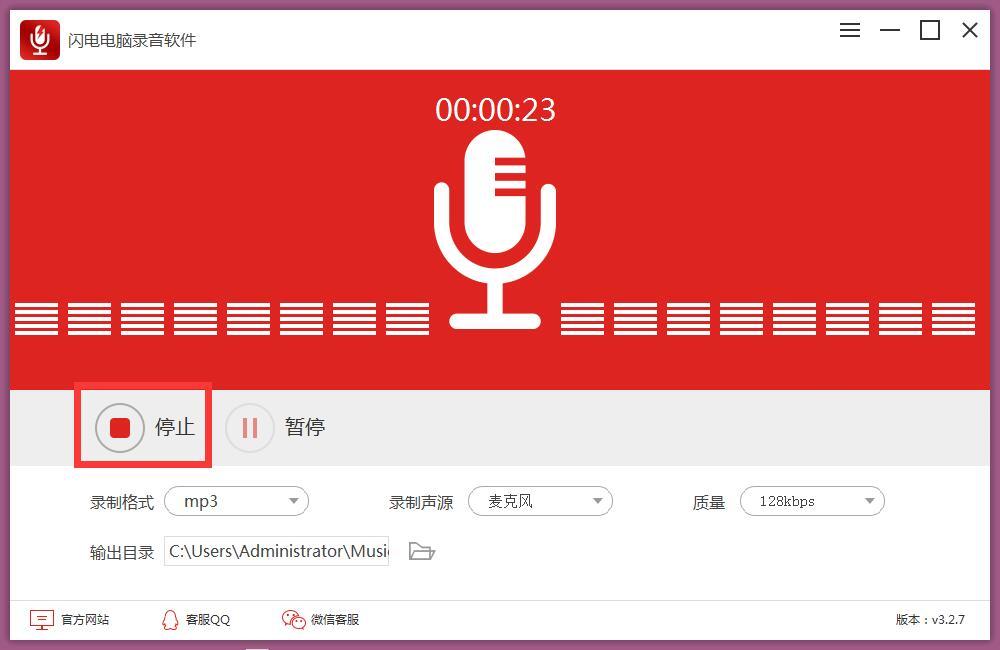闪电电脑录音软件是一款实时音频录制软件,还原无损音质;支持麦克风录音,电脑系统录音,音乐平台录制,有声读物录制,电台录制,视频会议录音等,支持多种格式输出。在经历了那么多年的更新与优化,闪电电脑录音软件变得更加人性化,也更加的具有科技感,强烈推荐给大家,欢迎下载。支持多种格式输出:MP3,WMA,AC3,FLAC,WAV,M4A,OGG;同时软件还带有录音暂停、继续录音功能,操作简单,给常用录音用户带来便利。
1、双击该exe文件,点击自定义安装
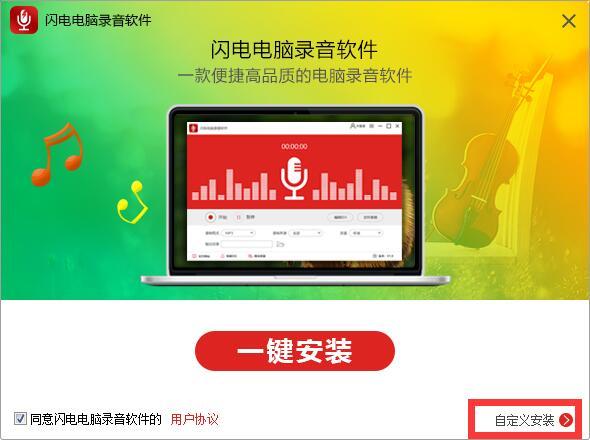
3、我们点击浏览来更改默认安装位置
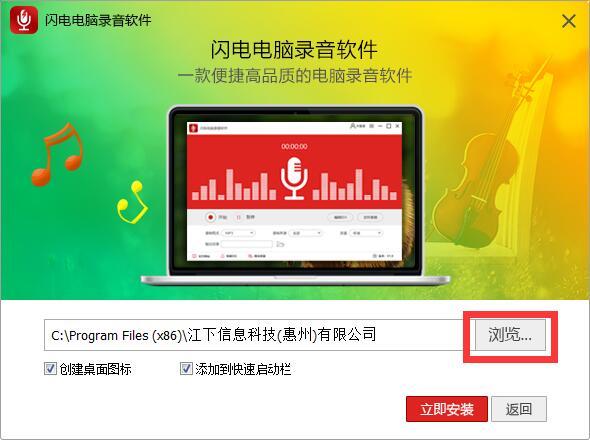
4、这里我们在D盘选择一个位置,并确定
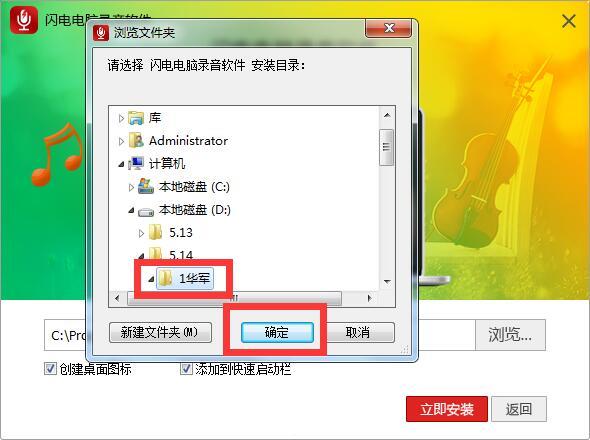
5、然后我们点击立即安装
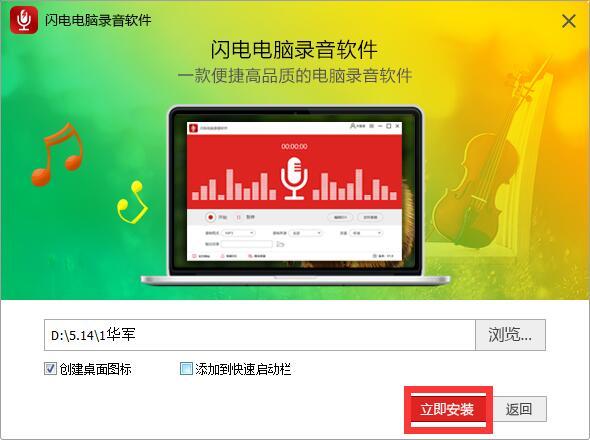
6、软件正在安装,我们等待一下
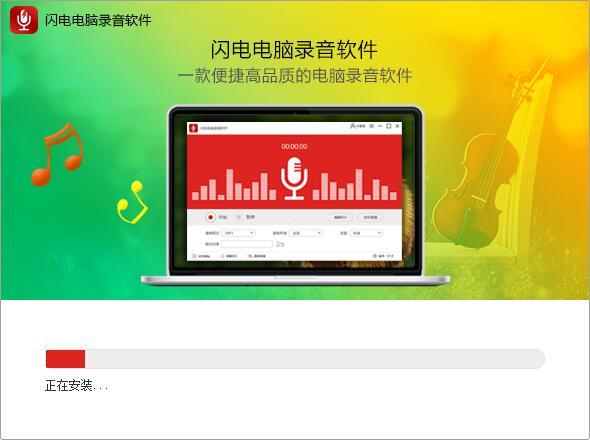
7、软件安装完成
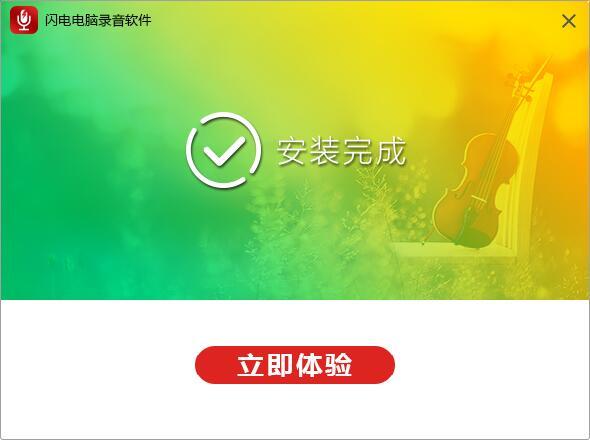
1、在电脑桌面双击这款软件的快捷方式,打开软件

2、在软件主页中,我们可以先设置一下录制格式、录制生源、质量、输出目录
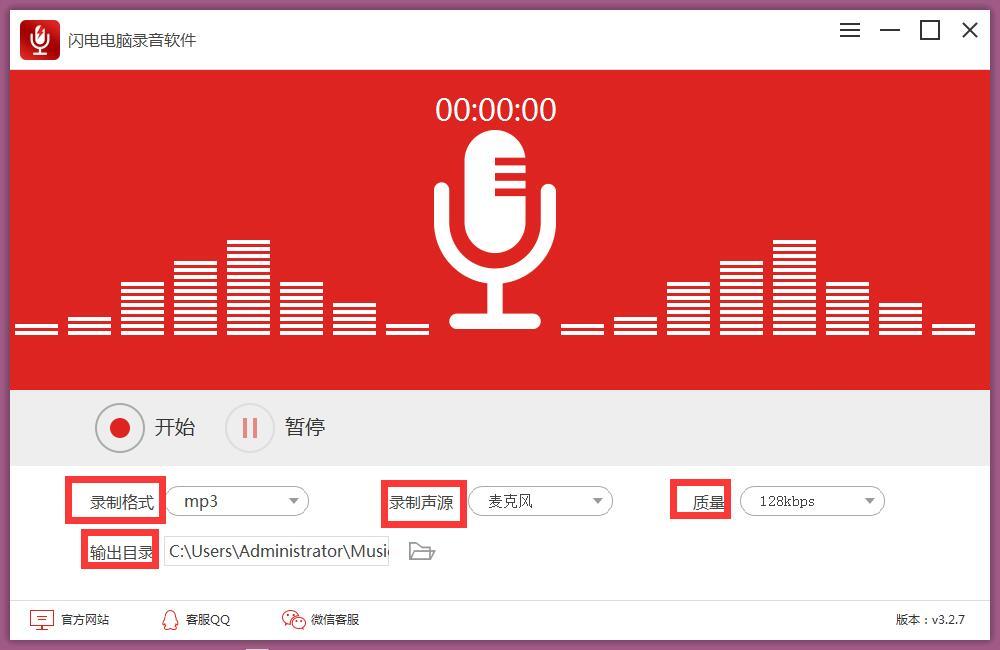
3、设置好之后,点击“开始”
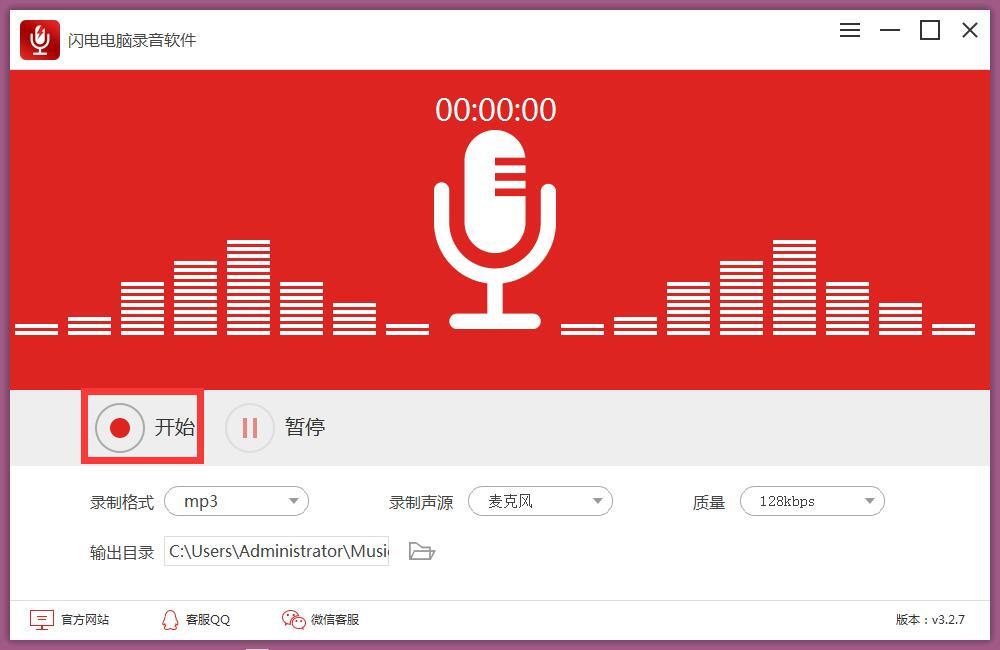
4、然后界面中间图示位置就可以看到录音的时长
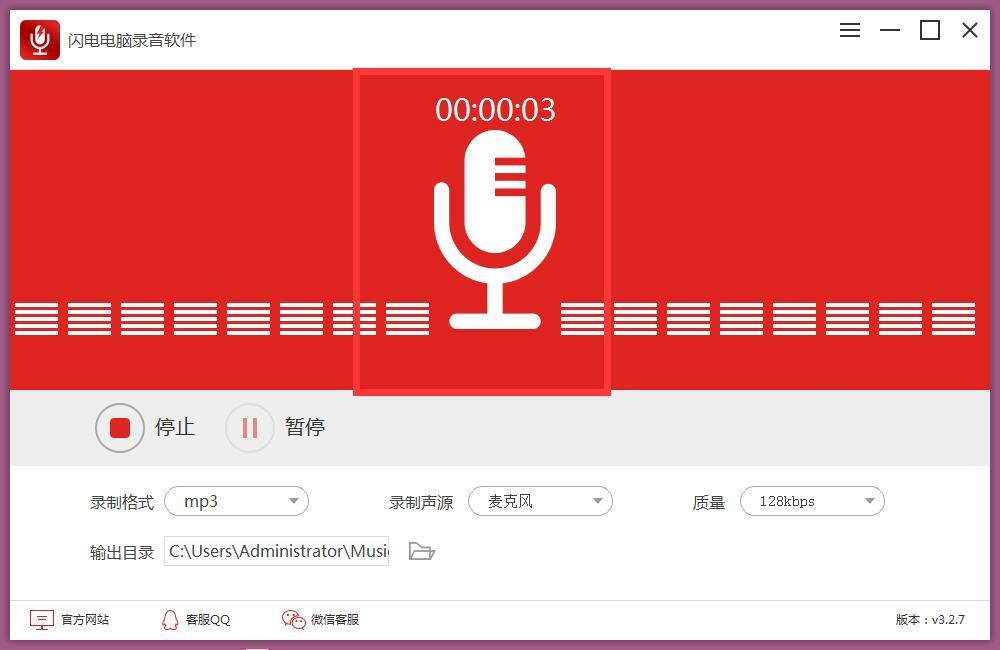
5、我们点击图示“暂停”,可以暂停录音
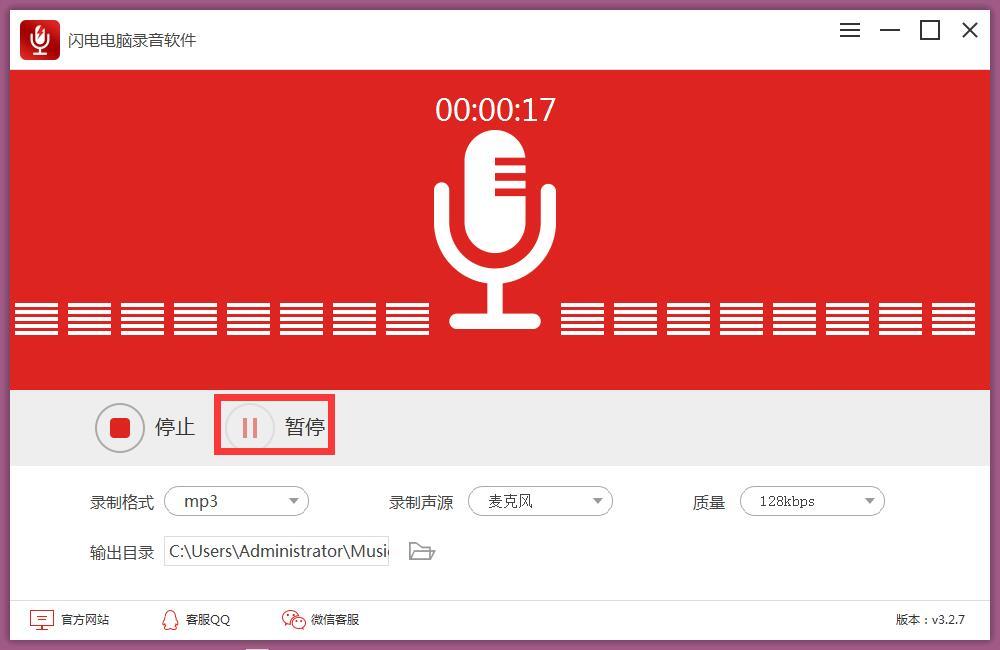
6、我们点击“停止”,可以停止录音